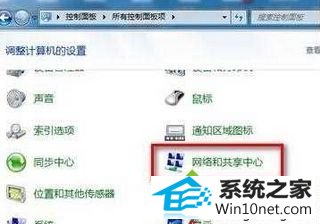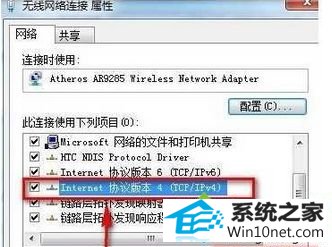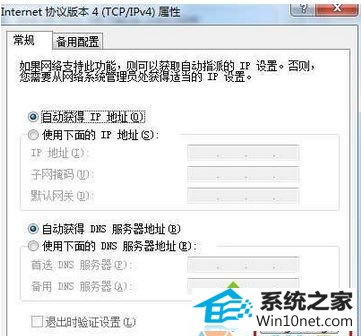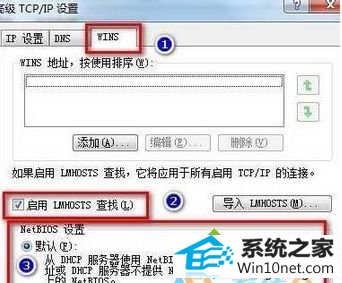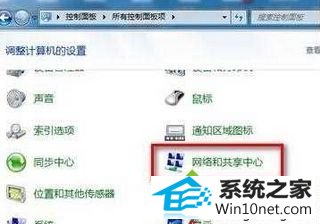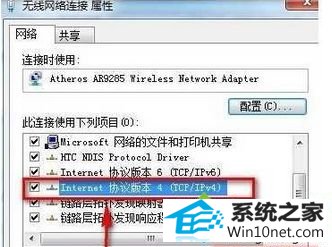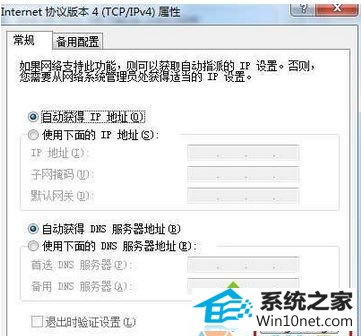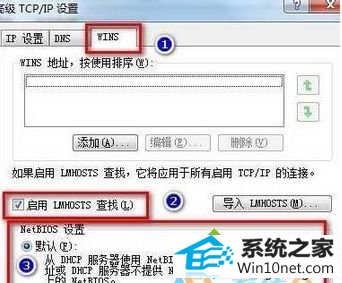今天小编分享一下win10系统搜索不到共享打印机但别的电脑却可以问题的处理方法,在操作win10电脑的过程中常常不知道怎么去解决win10系统搜索不到共享打印机但别的电脑却可以的问题,有什么好的方法去处理win10系统搜索不到共享打印机但别的电脑却可以呢?今天本站小编教您怎么处理此问题,其实只需要1、从“开始菜单”打开“控制面板”选择“网络和共享中心”(小图标查看); 2、选择“更改适配器设置”;就可以完美解决了。下面就由小编给你们具体详解win10系统搜索不到共享打印机但别的电脑却可以的图文步骤:
win10搜索不到局域网打印机的图文步骤一:
1、从“开始菜单”打开“控制面板”选择“网络和共享中心”(小图标查看);
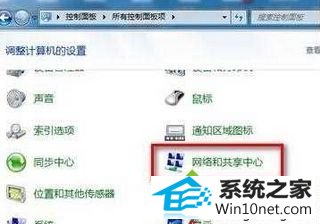
2、选择“更改适配器设置”;

3、在“无线网络连接”界面中右键 选择"属性"(如果网线连接选择“本地连接”);
4、在弹出的“internet协议版本4(TCp/ipv4)”选择“属性”;
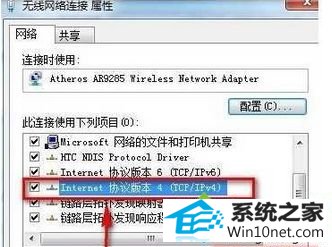
5、选择“高级”;
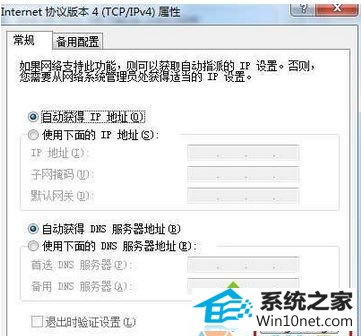
6、在弹出的窗口中选择“wins”选项卡,勾选“LMHosTs查找”,设置“netBios”为默认;
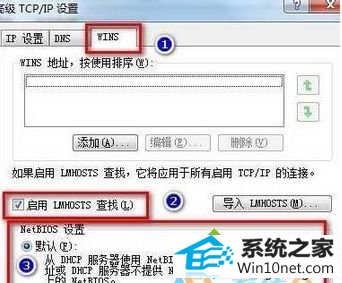
7、点击“确定”。重新搜索便可成功搜索到打印机了。
上述内容也就是win10系统搜索不到共享打印机别的电脑却可以的图文步骤,在打印机都设置正确,别的电脑也可以搜索的情况下,轻松解决问题。